
Jak stáhnout videoklip z YouTube na telefonu iPone a iPad tabletu?
Článek vypráví, jak stáhnout video z YouTube do telefonů, tabletů a počítačů.
Navigace
Pravděpodobně nikdo není tajemstvím pro nikoho, kdo téměř všichni aktivní uživatelé internetu při sledování konkrétního videa používají hlavně web “ Youtube". Mnoho z nich, jak by se dalo říci, žije dál “ Youtube„, Což je nahrazeno běžnou televizí.
A to není překvapivé. Na " Youtube»Můžete vidět mnoho zajímavých videí od vtipných po politické. Jediným problémem může být pouze to, že připojení k internetu je nedostatečné pro sledování kvality.
Ale to je vyřešeno bez problémů - stačí si stáhnout video c “ Youtube»Na tabletu nebo iPhone a klidně si můžete prohlédnout, aniž by se obával zpoždění a pauzy. V této recenzi budeme hovořit o tom, jak nahrát video videa “ Youtube»Na telefonu iPhone a iPad tablet.
Jak je video stahováno “ Youtube»Na iPhone a tabletech?

Uživatelé tabletů a iPhone často nemají dostatečnou rychlost připojení k světovému webu, aby mohli sledovat vysoko kvalitní video ve velkém množství. Nejlepší možností by bylo jednoduše stáhnout všechna videa, která jsou pro nás zajímavá, a klidně si je prohlédnout ve vhodnou dobu (doma, v minibusu, v parku atd.). Po prohlížení můžete některé nebo všechny odstranit.
Můžeme nabídnout výběr ze dvou pohodlných způsobů, jak je nejlepší stáhnout videa z webu “ Youtube»Pro gadgety:
- Pomocí speciálních aplikací
- S zprostředkováním počítače (po kterém můžete video načerpat do jakýchkoli gadgetů)
Pozor: Stránka “ Youtube»K dnešnímu dni jsem změnil své zásady - nyní je zakázáno stahovat videa pomocí různých programů pro prohlížení ne přes internet. Ale pokud známe historii internetu, ne všechno, co je zakázáno, je předpokladem pro veškerý software nebo vývojáře softwaru bez výjimky. A programy čerpání videí s “ Youtube", Je docela možné najít na" Obchod s aplikacemi„Ačkoli tyto aplikace znovu a znovu jsou odtud odstraněny správou. Na oplátku za vzdálené aplikace na " Obchod s aplikacemi»Nové a přidávají se stejní vývojáři. A tak „Cype příloha B“ Obchod s aplikacemi". Proto vám doporučujeme v linii vyhledávání “ Obchod s aplikacemi„Zadejte požadavky typu“ stáhnout video„A stáhněte si první dvě aplikace ze seznamu (můžete vzít v úvahu hodnocení aplikací).
V prvním případě, při používání aplikací, na " Obchod s aplikacemi»Najdete mnoho programů, které si mohou stáhnout videa z různých webů. Jak je uvedeno výše v rámci, samotné aplikace se mohou pravidelně měnit, takže nemá smysl doporučit jakékoli konkrétní, a my úmyslně nemluvíme o názvech těchto programů.
Nejlepší možností je stáhnout první dvě aplikace, které vyhledávací stroj vydává, protože jsou mezi uživateli nejvíce používány. Rovněž je třeba poznamenat, že takové aplikace nezůstávají na vrcholu seznamu po dlouhou dobu a jsou nahrazeny ostatními. Všechny tyto programy jsou však schopny stahovat videa z různých webů a nepočítají “ Youtube».
Jak nahrát video z YouTube do tabletů a iPhone pomocí programů?
Jak jsme již řekli, nejlepší metoda stahování videa z “ Youtube„Na iPhone a tabletech je použití aplikací“ Ios„To lze nalézt“ Obchod s aplikacemi". A v tomto případě nebudeme potřebovat počítač. Chcete -li tuto metodu použít, postupujte podle následujících pokynů:
- Jít do " Obchod s aplikacemi", Zadejte do vyhledávací linky" stáhnout video»A stáhněte si nejvíce hodnotící program do vašeho gadgetu, který bude vydán vyhledáváním
- Nainstalujte tuto aplikaci do svého tabletu nebo iPhone a spusťte ji. Klikněte na ikonu " Prohlížeč»Ve spodní části obrazovky a do adresního řádku zadejte, jak je uvedeno v horní části obrazovky.
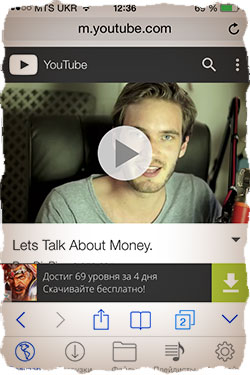
Jak stáhnout videoklip z YouTube na telefonu iPhone a iPad tabletu
- Dále najděte na " Youtube»Potřebné video video a spusťte jej. Po otevření videa na celém displeji klikněte na obrazovku tak, aby byla zobrazena všechna tlačítka ovládání aplikace. Přímo pod videem bude tlačítko ve formě diskety - klikněte na něj. Toto je tlačítko pro stahování válců. Když to stisknete, okno s položkou „otevře se“ Stažení».
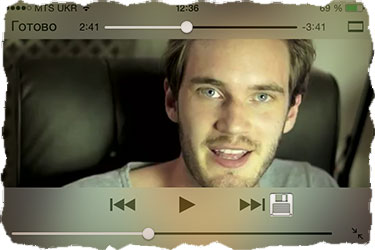
Jak stáhnout videoklip z YouTube na telefonu iPhone a iPad tabletu
- Poté se video video začne stahovat do vašeho gadgetu. Na stránce " načítání»Můžete pozorovat stav všech stažených videí a stažené video musíte najít v části“ Soubory».

Jak stáhnout videoklip z YouTube na telefonu iPhone a iPad tabletu
Jak vidíme, tato metoda nepředstavuje žádnou složitost. Pokud poprvé používáte tablet nebo iPhone, budete mít pro všechny tyto operace minimálně čas.
Stojí za to dodat, že můžete sledovat stažená video videa pouze v aplikaci, na které jste si vybrali “ Obchod s aplikacemi».
Pokud tuto metodu nechcete používat, je možné nahrát videa do gadgetů prostřednictvím mediace počítače.
Jak nahrát video z YouTube na iPhone a iPad při používání počítače?
Druhá metoda, se kterou si můžete video stáhnout “ Youtube»Na iPhone a iPadu to zahrnuje použití počítače. Chcete -li to provést, musíte dodržovat následující pokyny:
- Přejít z počítače do " Youtube„A najděte video, které byste chtěli stáhnout v iPhone nebo iPadu.
- Z linky prohlížeče nahoře zkopírujte adresu stránky tímto videem
- Dále jděte k tomu webová stránka, vložte dřívější adresu do řádku v horní části webu a stiskněte klávesu Enter na klávesnici počítače.
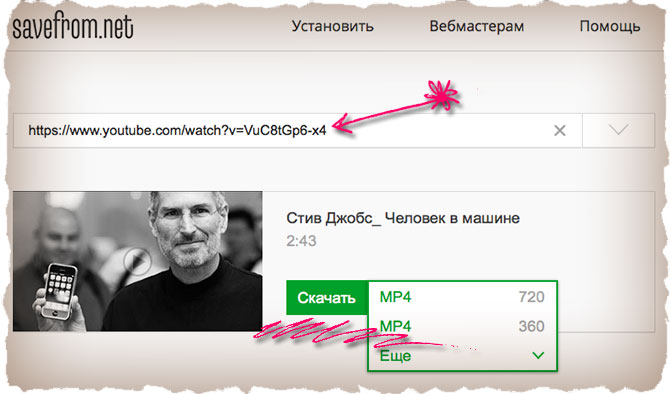
Jak stáhnout videoklip z YouTube na telefonu iPhone a iPad tabletu
- Poté uvidíte displej videa, který chcete stáhnout, a poblíž bude tlačítko poblíž Stažení"(Jak je uvedeno na výše uvedeném snímku obrazovky)." Napravo od tohoto tlačítka bude vidět seznam formátů, ve kterých si můžete stáhnout toto video. Pro gadgety budeme potřebovat formáty 3GP nebo MP4. Můžete si vybrat kvalitu nahrávání sami, ale doporučujeme vám nejoptimálnější - 720p.
Výše uvedené akce vám umožní stáhnout správné video do počítače. Nyní pojďme přijít na to, jak bychom měli pumpovat video z počítače do počítačů nebo telefonů iPhone:
- Spusťte aplikaci na počítači “ iTunes„A připojte jej kabelem USB k iPhone nebo tabletu.
- Pak v příloze " iTunes„Klikněte na ikonu“ Filmy"(Nahoře), pak klikněte na" Soubor"A pak v padajícím okně - ON" Přidejte do textu médií ...».
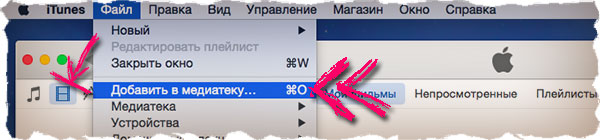
Jak stáhnout videoklip z YouTube na telefonu iPhone a iPad tabletu
- Poté se otevře okno Navigator, prostřednictvím kterého budeme muset najít naše video video stážené “ Youtube„, Zpravidla jsou taková videa stažena do složky“ Domácí videa».
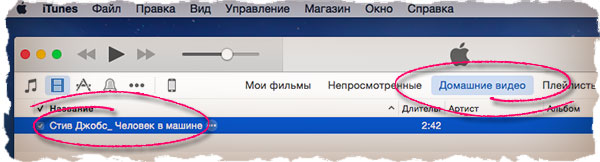
Jak stáhnout videoklip z YouTube na telefonu iPhone a iPad tabletu
- Přetáhněte video do svého gadgetu (proces kopírování z PC do gadgetu)
To je vše. Zobrazit videa s " Youtube»Na tabletu nebo iPhone se stal možný. Jak vidíme, druhá metoda je poněkud komplikovanější než první - pro to musíte mít počítač, kabel, další programy, provádět určité další akce. Ale pro lidi, kteří často používají počítač, se tato metoda nezdá obtížná.
